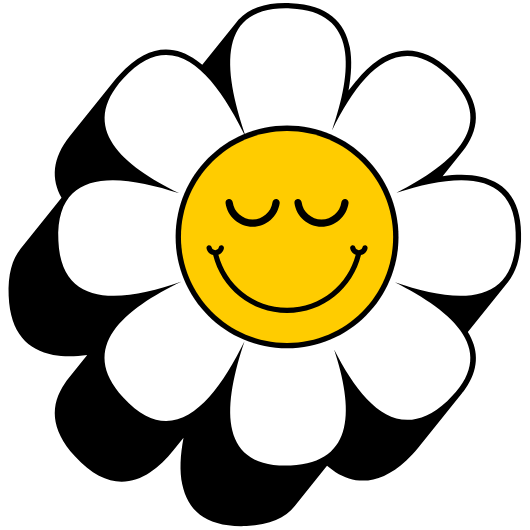새로 장만한 삼성 갤럭시 탭 S10 FE, 혹시 영상 보는 용도로만 쓰고 계신가요? 비싼 돈 주고 산 태블릿의 잠재력을 50%도 활용하지 못하고 있다면 정말 아까운 일입니다. 사실 간단한 단축키 몇 가지만 알아도 여러분의 학습 및 업무 생산성이 놀랍게 달라질 수 있습니다. 이 글에서 알려드리는 단축키 하나로 여러분의 태블릿은 단순한 콘텐츠 소비 기기를 넘어 강력한 노트북으로 변신할 것입니다.
삼성 갤럭시 탭 S10 FE 핵심 단축키 요약
- S펜을 활용한 빠른 메모 작성 및 화면 캡처로 아이디어를 놓치지 마세요.
- 화면 분할과 팝업창을 자유자재로 사용하여 멀티태스킹 효율을 극대화하세요.
- 버튼 하나로 DeX 모드를 실행하여 태블릿을 노트북처럼 활용해 보세요.
갤럭시 탭 S10 FE, 왜 모두가 주목하는가
많은 분들이 출시일만 손꼽아 기다리는 삼성 갤럭시 탭 S10 FE는 강력한 가성비로 시장의 기대를 한 몸에 받고 있습니다. 이전 모델인 S9 FE 비교 시, 새로운 엑시노스 1580 칩셋 탑재로 더욱 향상된 성능을 보여줄 것으로 예상됩니다. 합리적인 가격 정책까지 더해져 대학생들의 인강용, 필기용 태블릿으로 최고의 선택지가 될 전망입니다. 특히 안드로이드 15와 One UI 7에서 선보일 새로운 AI 기능, 예를 들어 ‘서클 투 서치’ 같은 기능들은 태블릿의 활용법을 완전히 새로운 차원으로 이끌 것입니다.
생산성을 끌어올리는 필수 단축키 TOP 10
이제 여러분의 삼성 갤럭시 탭 S10 FE를 200% 활용하게 해 줄 마법 같은 단축키들을 소개합니다. 키보드 북커버 액세서리와 함께 사용하면 그 효과는 배가 됩니다.
S펜으로 시작하는 스마트한 작업
- 에어 커맨드 호출 S펜을 화면 가까이 가져간 후, S펜의 버튼을 누르면 자주 사용하는 앱과 기능들이 부채꼴 모양으로 나타납니다. 굿노트 앱으로 바로 필기를 시작하거나 그림 작업을 할 때 매우 유용합니다.
- 꺼진 화면 메모 화면이 잠겨 있거나 꺼진 상태에서도 S펜을 꺼내 바로 필기할 수 있습니다. 강의 중 떠오르는 아이디어나 중요한 내용을 놓치지 않고 기록할 수 있어 대학생들에게 특히 추천하는 기능입니다.
- 스마트 셀렉트 S펜 버튼을 누른 채 화면의 특정 영역을 선택하면, 해당 부분만 이미지나 텍스트로 깔끔하게 잘라내어 저장하거나 공유할 수 있습니다. 인강 화면의 핵심 부분만 저장할 때 편리합니다.
멀티태스킹의 달인이 되는 방법
- 화면 분할 (Split Screen) 최근 앱 버튼을 누른 후, 분할하고 싶은 앱의 아이콘을 길게 눌러 ‘분할 화면으로 열기’를 선택하세요. 한쪽에는 인강을, 다른 한쪽에는 필기 앱을 띄워놓고 효율적으로 학습할 수 있습니다.
- 팝업 화면 (Pop-up View) 화면 분할과 유사하지만, 앱을 작은 창 형태로 띄울 수 있습니다. 앱 아이콘을 길게 누른 후 ‘팝업 화면으로 열기’를 선택하거나, 화면의 좌우측 상단 모서리를 안쪽으로 드래그하면 됩니다.
- 빠른 앱 전환 화면 하단의 내비게이션 바를 좌우로 스와이프하면 이전에 사용했던 앱으로 빠르게 전환할 수 있어 멀티태스킹의 흐름이 끊기지 않습니다.
알아두면 편리한 기타 기능들
- 덱스 모드 (DeX) 빠른 실행 알림창을 내려 ‘DeX’ 아이콘을 탭하기만 하면 태블릿 UI가 데스크톱 PC와 유사한 환경으로 즉시 전환됩니다. 키보드 북커버와 함께라면 완벽한 노트북 대용이 됩니다.
- 스크린샷 찍기 가장 기본적인 단축키로, ‘전원 버튼 + 음량 낮추기 버튼’을 동시에 짧게 누르면 됩니다.
- 손날로 밀어서 캡처 설정에서 ‘유용한 기능 – 모션 및 제스처’로 이동하여 ‘손으로 밀어서 캡처’를 활성화하세요. 손날 전체로 화면을 왼쪽에서 오른쪽으로 밀면 스크린샷이 찍힙니다.
- 전원 끄기 ‘전원 버튼 + 음량 낮추기 버튼’을 길게 누르면 전원 끄기 메뉴가 나타납니다. (기본 설정은 빅스비 호출)
갤럭시 탭 S10 FE 스펙 및 구매 가이드
갤럭시 탭 S10 FE는 성능과 가격 사이에서 고민하는 분들에게 훌륭한 대안입니다. 특히 경쟁 모델인 아이패드 에어와 비교했을 때, S펜 기본 제공과 MicroSD 카드를 통한 저장 공간 확장성은 큰 장점입니다. 구매를 고려하고 있다면 아래 표를 통해 주요 스펙을 확인하고 선택 기준을 세워보세요.
| 구분 | 삼성 갤럭시 탭 S10 FE (예상) | 삼성 갤럭시 탭 S9 FE |
|---|---|---|
| 디스플레이 | 10.9인치 / 13.1인치(플러스 모델) LCD, 90Hz 주사율 | 10.9인치 LCD, 90Hz 주사율 |
| 프로세서 | 엑시노스 1580 | 엑시노스 1380 |
| 램(RAM) / 저장 공간 | 6GB/128GB, 8GB/256GB (UFS 3.1) | 6GB/128GB, 8GB/256GB |
| 배터리 / 충전 | 8,000mAh 이상, 45W 고속 충전 지원 | 8,000mAh, 45W 고속 충전 지원 |
| 특징 | S펜 기본 제공, IP68 방수방진, AKG 쿼드 스피커, MicroSD 슬롯, eSIM 지원 | S펜 기본 제공, IP68 방수방진, AKG 듀얼 스피커, MicroSD 슬롯 |
현명한 구매를 위한 꿀팁
갤럭시 탭 S10 FE 구매를 결정했다면, 조금 더 저렴하게 구매할 수 있는 방법을 찾아봐야 합니다. 공식 출시 전 진행되는 사전예약 혜택을 놓치지 마세요. 보통 액세서리 할인 쿠폰이나 추가 사은품이 제공됩니다. 또한, 대학생이라면 갤럭시 캠퍼스 스토어를 통해 학생 할인 혜택을 받을 수 있으며, 기존에 사용하던 기기를 반납하는 보상 판매 프로그램을 활용하는 것도 좋은 방법입니다. 와이파이 모델과 5G 모델 중 자신의 사용 환경에 맞는 것을 선택하여 불필요한 지출을 줄이는 것도 중요합니다.